Naast de vele nieuwe functies in Windows 7 heeft Microsoft ook nieuwe sneltoetsen toegevoegd om gebruikers meer controle te geven over hun besturingssysteem. We hebben 30 sneltoetsen voor Windows 7 besproken die volgens ons iedereen zou moeten kennen. Leer ze allemaal kennen om je dagelijkse productiviteit te verhogen.
Windows + Pijltje omhoog
Hiermee wordt het huidige venster dat de focus heeft gemaximaliseerd, ongeacht of het een Windows Verkenner, een webbrowser of een andere toepassing is.
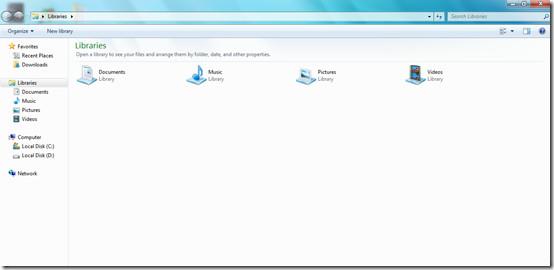
Windows + pijl naar links
Hiermee wordt het huidige venster naar de linkerkant verplaatst, waardoor het venster bijna de helft van de bureaubladruimte in beslag neemt.
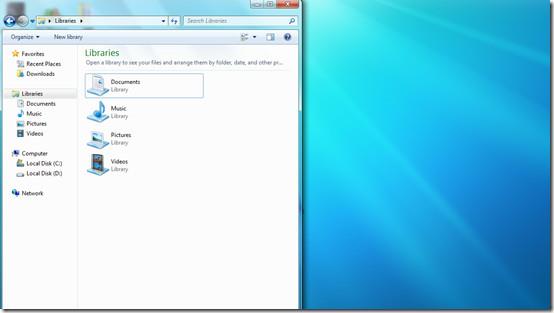
Windows + pijl naar rechts
Hiermee wordt het huidige venster naar rechts verplaatst, waardoor het de helft van de bureaubladruimte aan de rechterkant in beslag neemt.
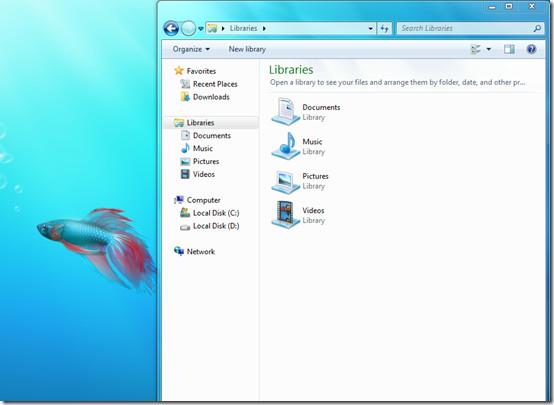
Windows + pijl-omlaag
Minimaliseert de vensters naar de taakbalk.
Windows + spatie
Alle vensters worden transparant, zodat u uw bureaublad kunt zien.
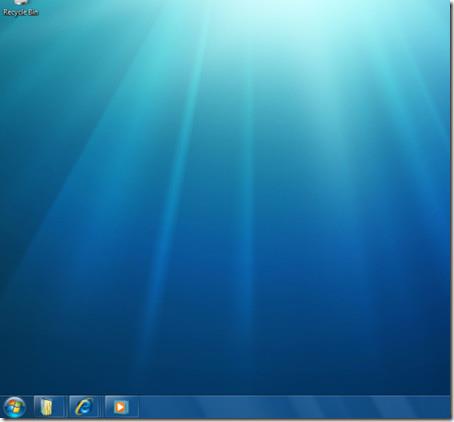
Windows + T
Geeft een miniatuurvoorbeeld weer van de actieve toepassingen.
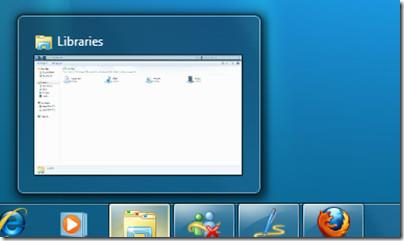
Windows + P
Hiermee kunt u de presentatieopties van het beeldscherm op uw computer of projector aanpassen.
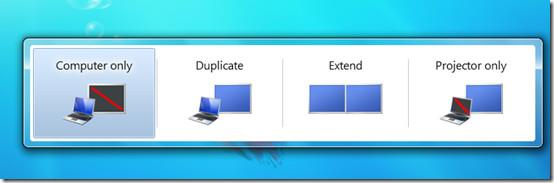
Windows + (+ / -) (Toevoegen/Min)
Hiermee start u het vergrootglas, waarmee u kunt in- en uitzoomen.
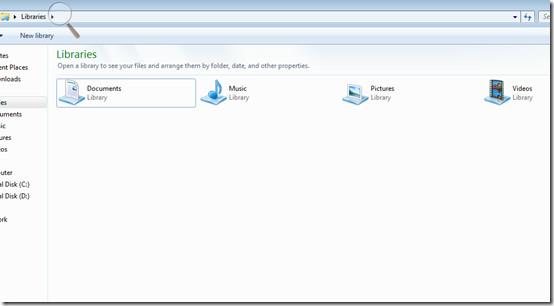
Shift + Klik op een item in de taakbalk
Er wordt een nieuw exemplaar geopend van de specifieke toepassing waarop u hebt geklikt.
Windows + F
Met Windows + F start u de Windows-zoekfunctie.
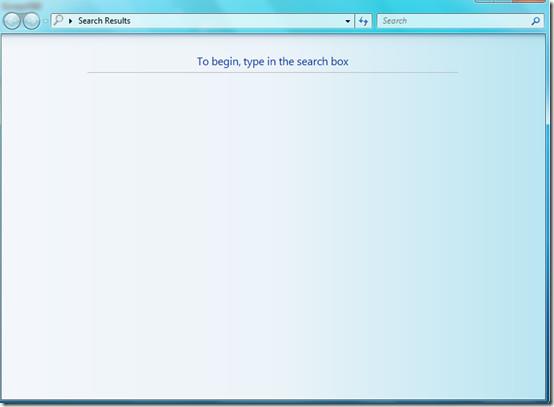
Windows + X
Hiermee wordt het Windows Mobiliteitscentrum uitgevoerd.
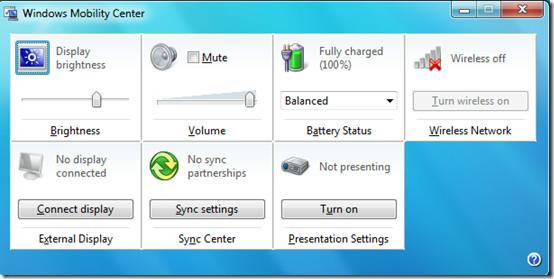
Windows + E
Hiermee opent u Windows Verkenner.
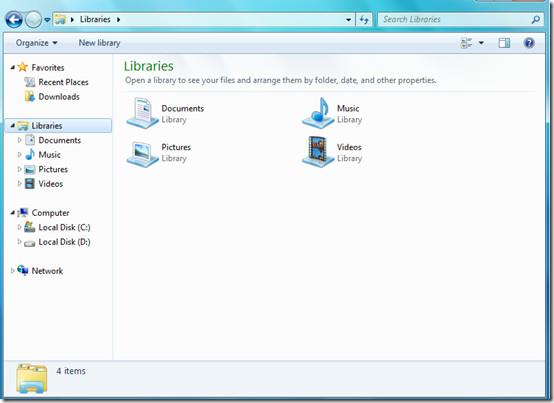
Windows + [nummer]
Hiermee worden de vastgezette applicaties op de taakbalk uitgevoerd. Met Windows + 1 wordt de eerste vastgezette applicatie op de taakbalk uitgevoerd, met Windows + 2 wordt de tweede vastgezette applicatie uitgevoerd, enzovoort.
Windows + Tab
Hiermee start u de Windows Aero-taakwisselaar.
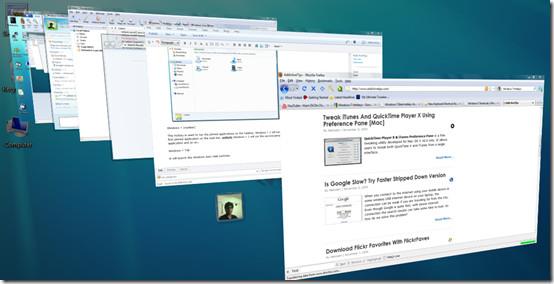
Windows + Pauze
Wordt gebruikt om het venster met systeemeigenschappen te laden.
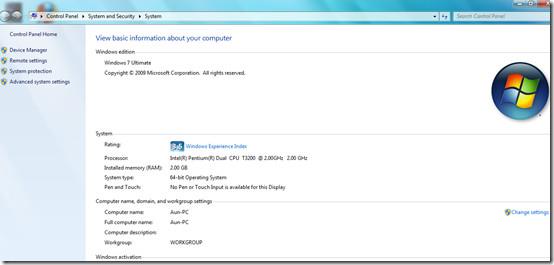
Ctrl + Windows + F
Zoek naar computers als u zich in een netwerk bevindt.
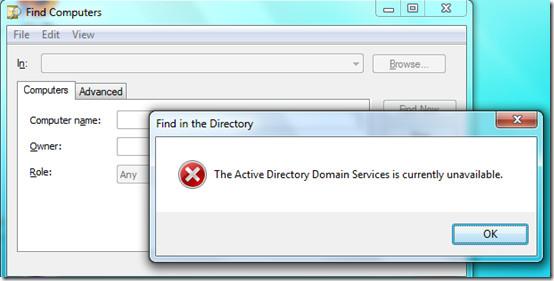
Ctrl + Shift + Klik op het pictogram [Taakbalk]
Hiermee kunt u met beheerdersrechten een nieuw exemplaar van de betreffende toepassing openen vanuit de taakbalk.

Alt + D
Hiermee selecteert u de adresbalk.
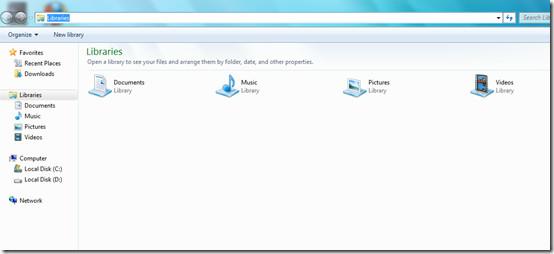
Alt + Win + [nummer]
Opent de jumplist voor de applicaties die aan de taakbalk zijn vastgemaakt.
Windows + B
Hiermee kunt u de besturing één voor één naar de pictogrammen in het systeemvak verplaatsen.
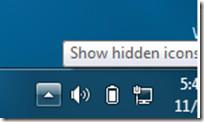
Shift + rechtermuisknop op een taakbalkknop
Hiermee wordt het venstermenu voor de specifieke taakbalktoepassing weergegeven.
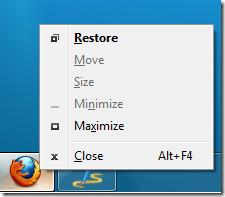 Ctrl + Shift + N
Ctrl + Shift + N
Hiermee maakt u een nieuwe map aan in Windows Verkenner.
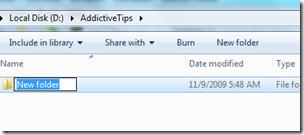 Alt + Omhoog
Alt + Omhoog
Hiermee gaat u één mapniveau omhoog in Windows Verkenner.
Shift + rechtermuisknop op een bestand
Wordt gebruikt om de optie 'Kopiëren als pad' toe te voegen aan het rechtsklikmenu van het bestand. Deze optie kopieert het pad van een bestand naar het klembord.
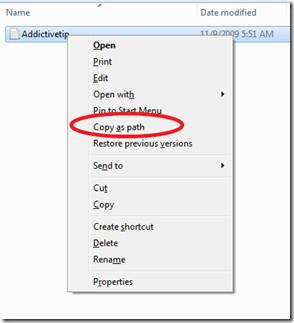
Shift + rechtermuisknop op een map
Hiermee wordt de opdrachtpromptoptie aan de map toegevoegd, zodat u de opdrachtprompt eenvoudig in die specifieke map kunt openen.
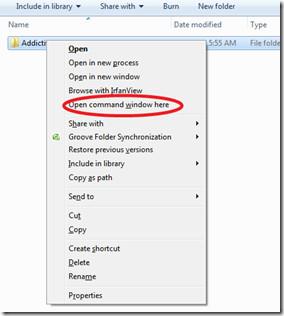
Shift + rechtermuisknop op een gegroepeerde taakbalkknop
Hiermee wordt het venstermenu voor de groep geopend.
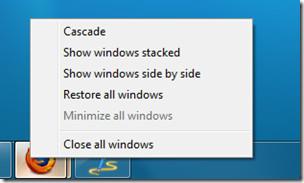
Ctrl + klikken op een gegroepeerde taakbalkknop
Hiermee kan tussen de ramen van de groep gefietst worden.
Win + G
Hiermee kunt u tussen de gadgets op het scherm schakelen.
Ctrl + Esc
Met deze sneltoets opent u het Startmenu.
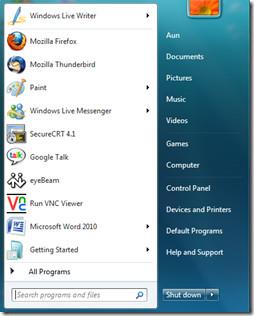
Ctrl + Shift + Esc
Hiermee opent u direct Windows Taakbeheer.
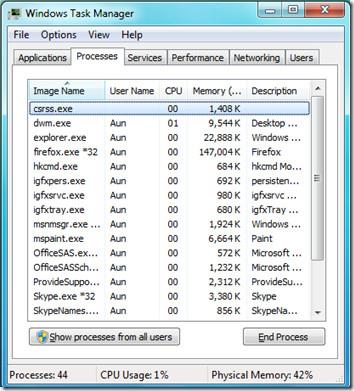
Een paar van de hierboven genoemde sneltoetsen zijn ook geldig voor Windows Vista, maar niemand met gezond verstand zou Vista vandaag de dag nog proberen. Beheers de helft van deze sneltoetsen en u bespaart uzelf een hoop tijd en hoofdpijn. Bonuspunten voor degenen die ze allemaal kennen. Veel plezier!

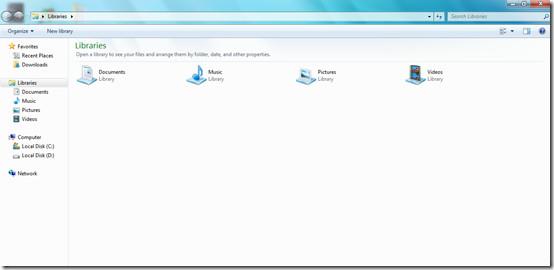
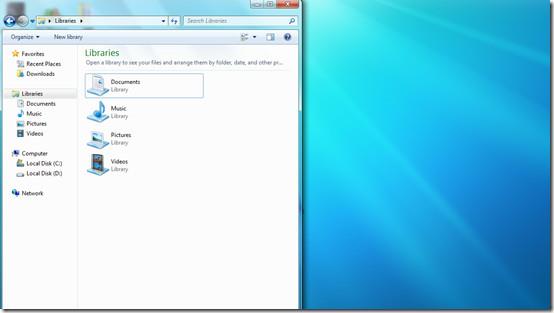
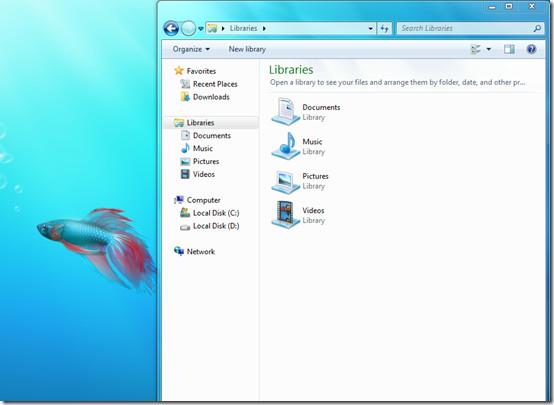
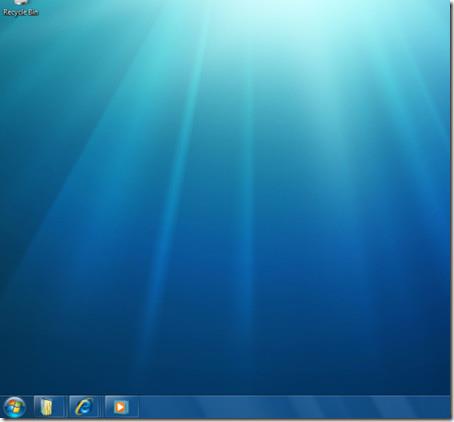
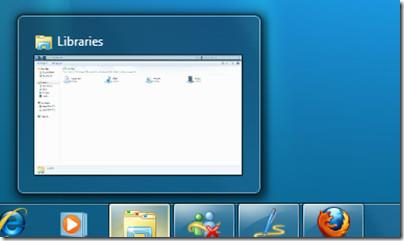
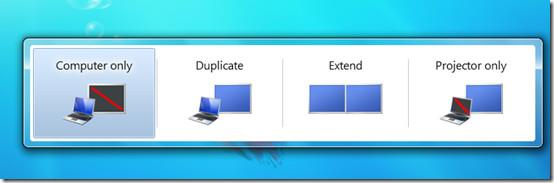
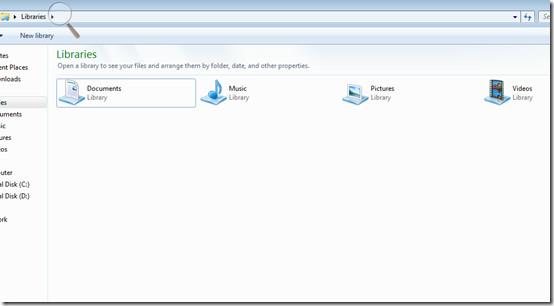
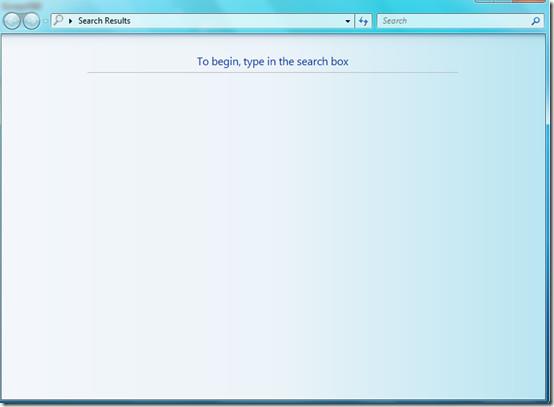
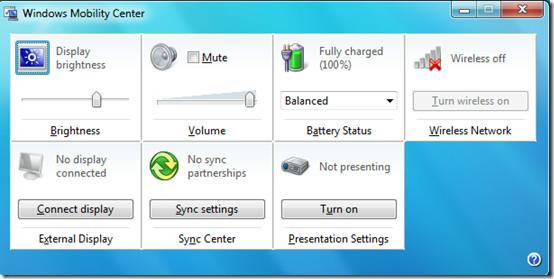
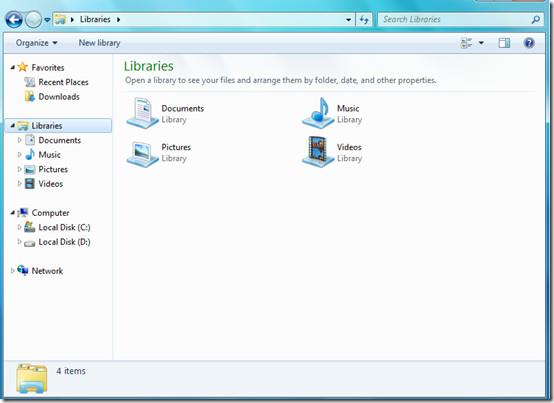
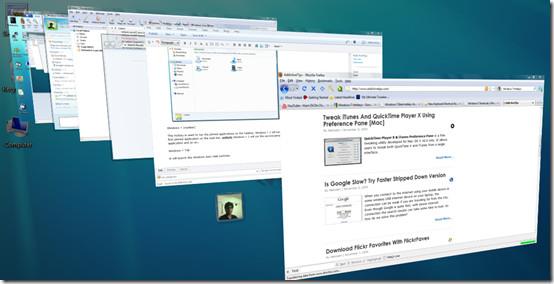
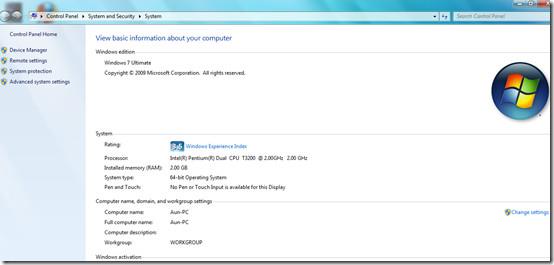
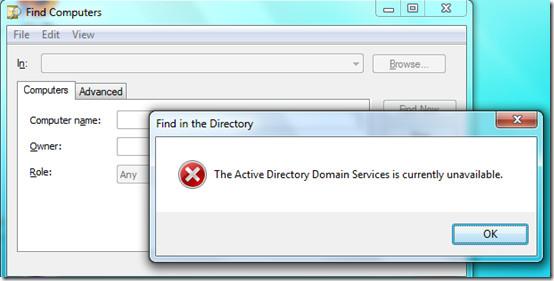

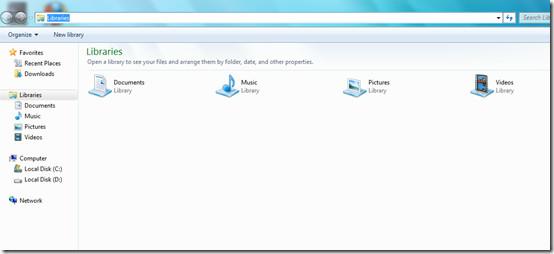
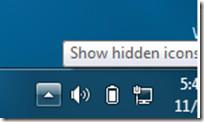
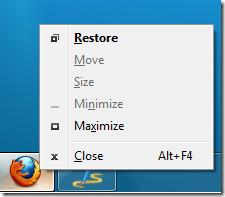
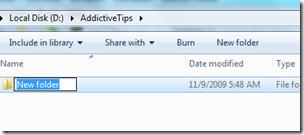
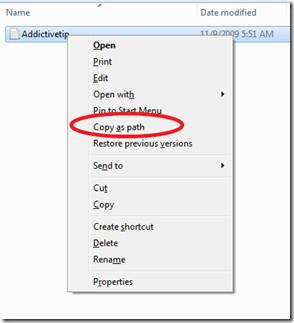
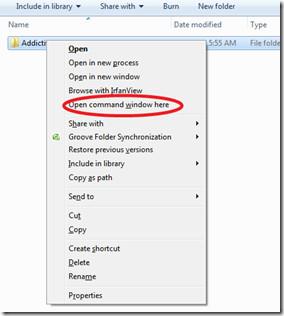
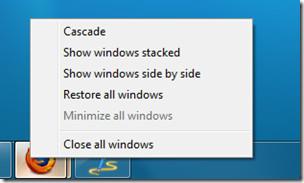
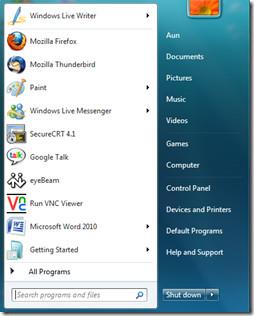
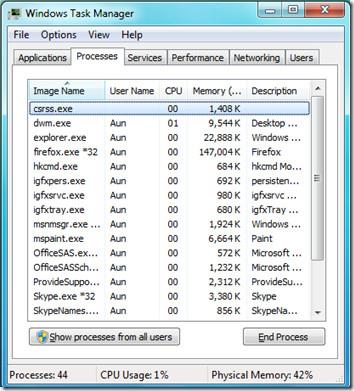

![Randen toevoegen aan uw fotos in Photoshop [zelfstudie] Randen toevoegen aan uw fotos in Photoshop [zelfstudie]](https://tips.webtech360.com/resources8/r252/image-4440-0829093900681.jpg)




